
- •Лабораторная работа №1 Знакомство с операционной системой WindowsXp. Файловый менеджер UnrealCommander.
- •1.1Теоретическая часть
- •1.2.1 Рабочий стол
- •Кнопка Пуск и Панель задач
- •Управление окнами
- •Проводник
- •Служебные программы
- •1.2.9 Клавиши для работы с текстом
- •1.2.10. Клавиши для работы с файлами
- •1.2.11. Клавиши для работы в проводнике
- •1.2.12. Клавиши для работы с окнами
- •1.2.13. Клавиши для работы с диалоговыми окнами
- •1.2.14. Клавиши для работы в Internet Explorer
- •1.3.1 Основные операции с файлами:
- •1.3.2 Обновить содержимое панели
- •1.3.3 Просмотр содержимого файлов
- •1.3.4 Правка (f4)
- •1.3.5 Копирование (f5)
- •1.3.6 Переименование / Перемещение (f6)
- •1.3.7 Создание каталога (f7)
- •1.3.8 Удаление (f8)
- •1.6 Контрольные вопросы:
Лабораторная работа №1 Знакомство с операционной системой WindowsXp. Файловый менеджер UnrealCommander.
Цель работы: Получить представление об интерфейсе пользователя и практические навыки работы в Windows, рассмотреть элементы интерфейса. Ознакомиться с интерфейсом и основными операциями с файлами, предоставляемыми файловым менеджеромUnreal Commander.
1.1Теоретическая часть
MicrosoftWindowsXP– операционная система, представляющая собой набор программ, организующих выполнение всех программ-приложений и взаимодействие пользователя с компьютером, а также предоставляющая пользователю некоторый набор универсальных услуг.
В WindowsXPреализованы следующие архитектурные решения: переносимость, многозадачность, многопроцессорность, масштабируемость, совместимость и др.
Файловый менеджер Unreal Commander (UС) представляет удобный доступ к файлам и папкам, позволяет осуществлять все операции, используемые при работе с файлами и папками. Внешний вид файлового менеджера показан на рисунке 1.
4
5
6
1
2
3





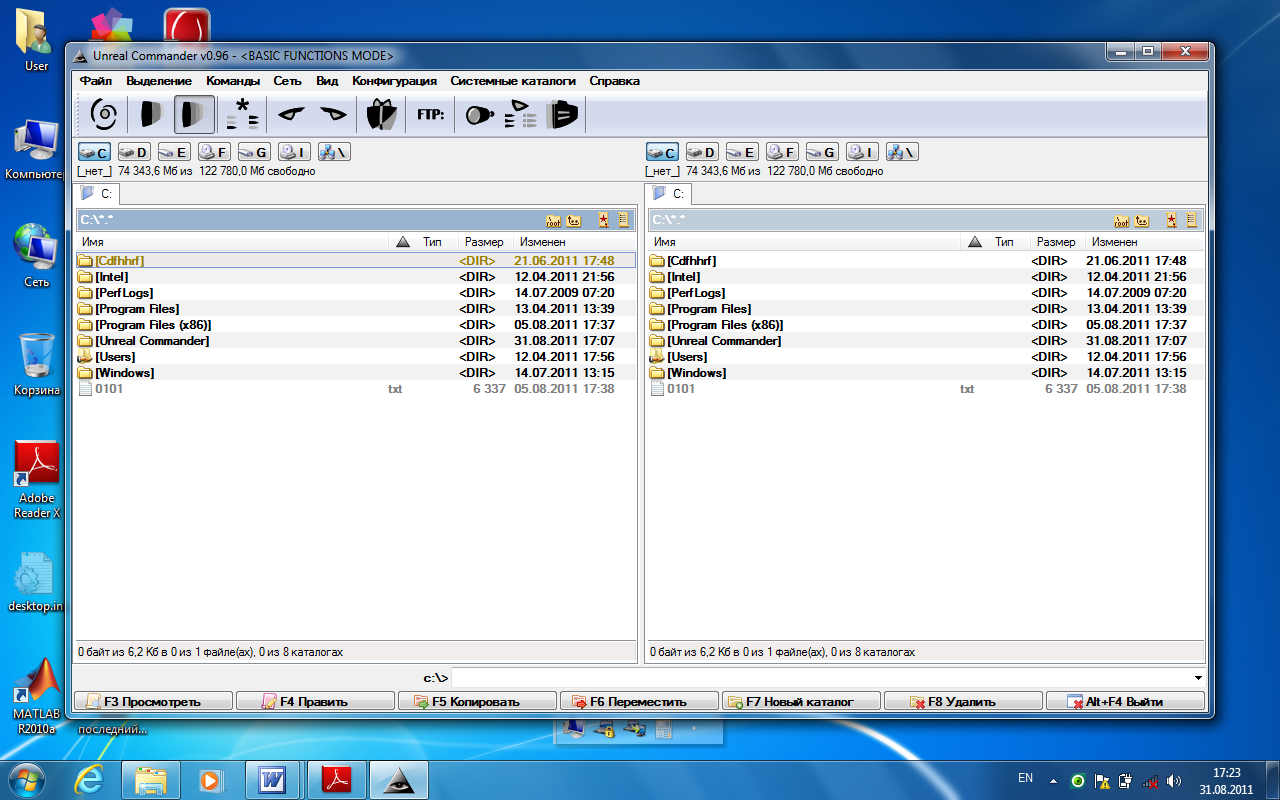
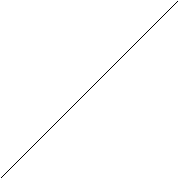
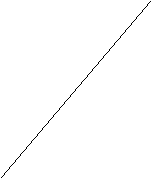
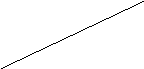
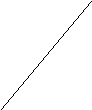
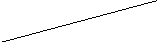


Рисунок 1 - Файловый менеджер Unreal Commander
7
8
9
10
11
12
1 – главное меню;
2 – панель инструментов;
3 – кнопки выбора дисков;
4 – текущий путь;
5 – переход в корневой каталог;
6 – переход на один уровень вверх;
7 – избранные каталоги;
8 – история;
9 – файловые панели;
10 – информационная строка;
11 – командная строка;
12 – панель функциональных клавиш.
Основные действия выполняются при помощи мыши и панели функциональных клавиш. Дополнительные возможности доступны из главного
меню (рисунок 1 п.1).
Порядок выполнения работы с ОС Windows XP
1.2.1 Рабочий стол
После загрузки Windows на экране отображается Рабочий стол. Внешний вид стола зависит от настройки Windows. На нем располагаются значки:Мой компьютер, Сетевое окружение, Корзинаи др. Каждый значок отображает программу, папку или другой объект, обеспечивающий легкий доступ к ресурсам вашего компьютера, к локальной сети или Интернету.
Кнопка Пуск и Панель задач
Панель задачпо умолчанию расположена в нижней части Рабочего стола и является основным средством взаимодействия пользователя с системой. Она содержит кнопкуПускс логотипом Windows. Щелчок мышью кнопкиПускили нажатие клавишCtrl+Escприводит к появлению всплывающего менюПуск (главное меню), которое обеспечивает доступ почти ко всем функциям Windows и позволяет выполнить работы связанные с запуском программ, получением справок, поиском и открытием документов, настройкой системы.
После запуска программы, открытия документа или окна папки на панели задачпоявляется соответствующая открытому окну кнопка. Ее можно использовать для переключения между документами и для свертывания отображения окна. При установке указателя мыши на кнопке появляется подсказка с названием приложения и документа.
Чтобы найти файл или папку, провести поиск требуемой информации, выберите в меню ПусккомандуНайти.
В меню Пуск можно добавить команду для запуска программы или открытия документа. Для добавления пункта в верхнюю часть менюПуск перетащите на кнопкуПускзначок из окнаПроводникаили сРабочего стола.
